文章詳情頁
Win7中將打印機服務打開具體操作步驟
瀏覽:62日期:2022-12-14 11:24:47
很多的用戶們都在使用Win7,不過你們曉得Win7中如何將打印機服務打開呢?下文就為你們帶來了Win7中將打印機服務打開的具體操作方法。

1、在開始---搜索框輸入cmd(或者windows+R調出運行框輸入cmd);
2、在運行程序框里面輸入:services.msc,點擊回車即可調出服務窗口;
3、在服務窗口內找到print spoole,點擊右鍵開啟服務即可;
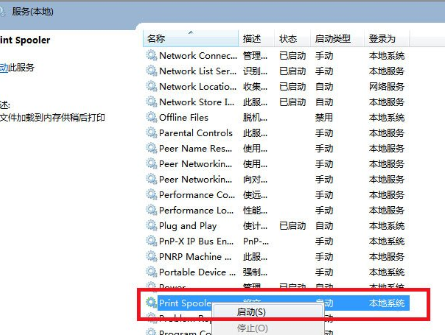
4、在設備和打印機界面選擇添加打印機,按照彈出的步驟依次點擊下一步(注意:安裝驅動一定要使用瀏覽,直接安裝下載好的驅動);
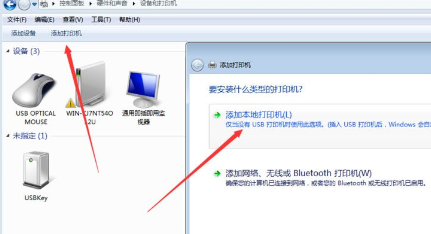
5、安裝完成后設備和打印機區域會顯示出你安裝的打印機的圖標,左鍵點擊打印機----右鍵選擇打印機屬性-----選擇適合打印機的端口(我的是usb口),點擊應用;
6、上面的√表示你可以使用了,去試下打印吧!
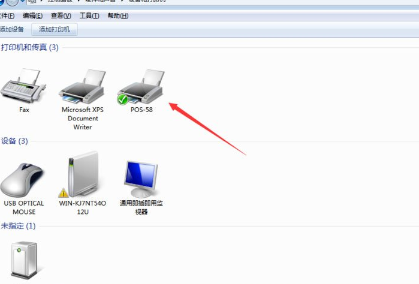
根據上文描述的Win7中將打印機服務打開的具體操作方法,你們是不是都學會啦!
相關文章:
1. 電腦聲音太小如何增強?Win8增強電腦聲音的操作技巧2. Win8系統提示沒有權限使用相機的解決方法3. Win10專業版激活錯誤代碼0x803f7001要怎么解決?4. Win8系統有雜音怎么處理?Win8系統有雜音處理辦法5. deepin20系統字體怎么設置? deepin終端字體大小的設置方法6. OPENBSD上的ADSL和防火墻設置配置7. CentOS上的安全防護軟件Selinux詳解8. Debian圖標怎么橫向排列? Debian11 Xfce橫排桌面圖標的技巧9. UOS應用商店不能用怎么辦? uos系統應用商店不能使用的解決辦法10. Kylin(麒麟系統) 同時掛載USB閃存盤和移動硬盤的方法及注意事項
排行榜
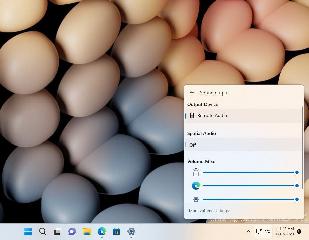
 網公網安備
網公網安備